
(Foto: Reprodução)
A conta do Spotify, assim como outras redes sociais, permite que as pessoas tenham informações de apresentação, como uma foto e um nome. Porém, o aplicativo só permitia que seus usuários fizessem as mudanças destes itens através do aplicativo do computador.
Como a ferramenta permite a opção de usuários conectarem a conta diretamente com o Facebook, pode ser que eles não gostem das informações que foram compartilhadas pela rede social. Agora, o Spotify permite que estas alterações sejam feitas diretamente pelo aplicativo mobile.
Confira neste tutorial como editar seu perfil do Spotify pelo aplicativo. O procedimento foi realizado em um Moto G7 Play equipado com o Android 9.0 (Pie), porém, ele poderá ser realizado em qualquer dispositivo Android e iOS compatível com o Spotify.
Como editar seu perfil do Spotify pelo app
- Abra a aba “Início” do Spotify e vá no ícone de configurações, situado no canto direito superior.
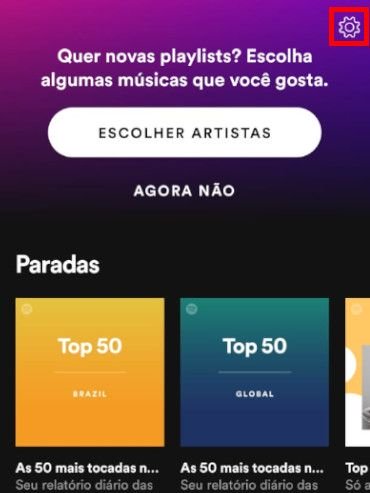
- Clique em cima do seu nome para poder visualizar o seu perfil.
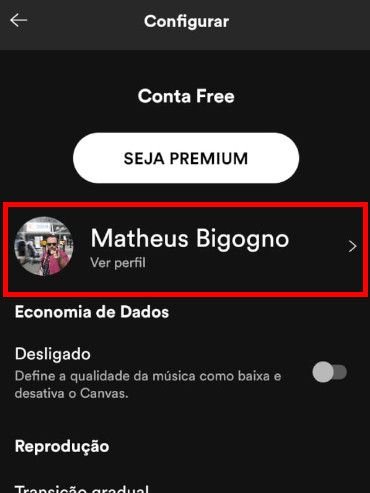
- Selecione a opção “Editar Perfil”.
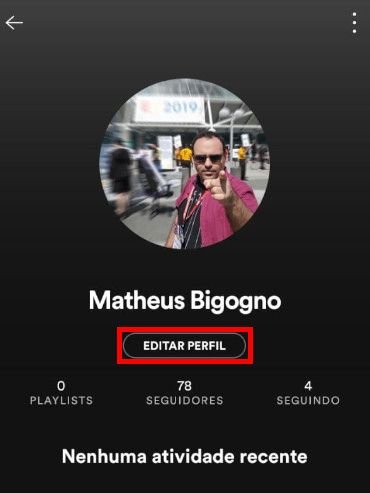
- Com a edição habilitada, agora você pode “Trocar de Foto” e mudar o seu nome diretamente do aplicativo mobile.
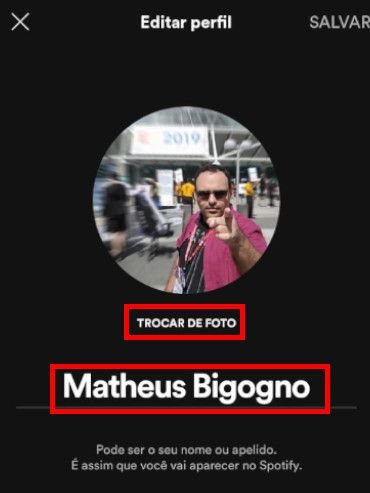
- Para trocar o seu nome, basta dar um clique sobre ele e o teclado de seu smartphone irá aparecer.
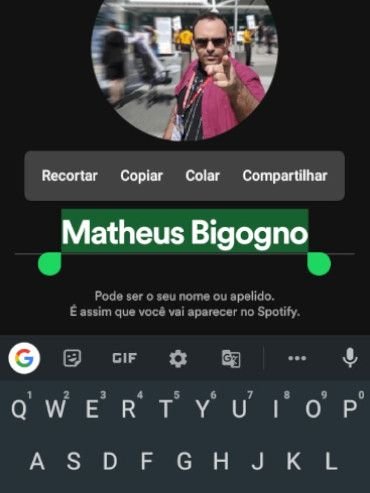
- Para trocar a sua foto, clique em “Trocar de Foto” e escolha entre as opções “Escolher foto”, que irá acessar a galeria de seu dispositivo, “Tirar foto”, que irá pedir permissão para acessar a câmera, e “Remover a foto atual”, removendo a foto que já estava em sua conta antes. As imagens devem estar no formado JPEG ou PNG e, para os usuários do iOS, é importante verificar se o tamanho da imagem é superior a 10 MB.
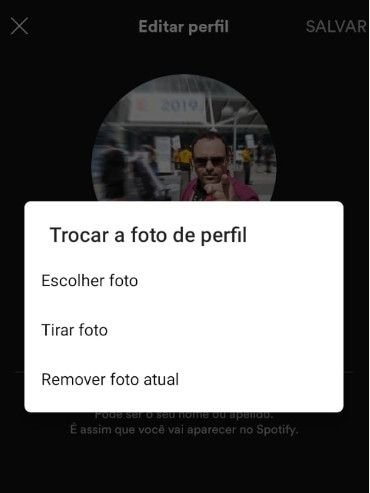
- Quando efetuar todas as mudanças, clique em “Salvar”, no canto superior direito.
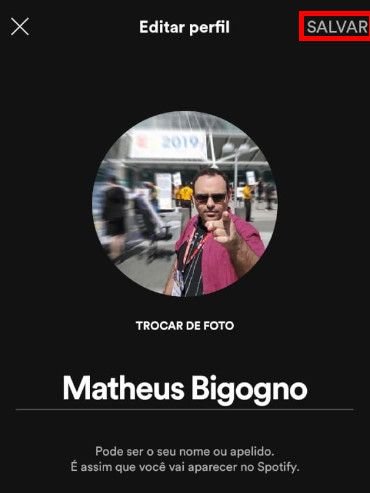
Pronto! Agora você pode alterar sua foto e seu nome no aplicativo mobile do Spotify, sem precisar utilizar o aplicativo web para isto.
Fonte: Canaltech
